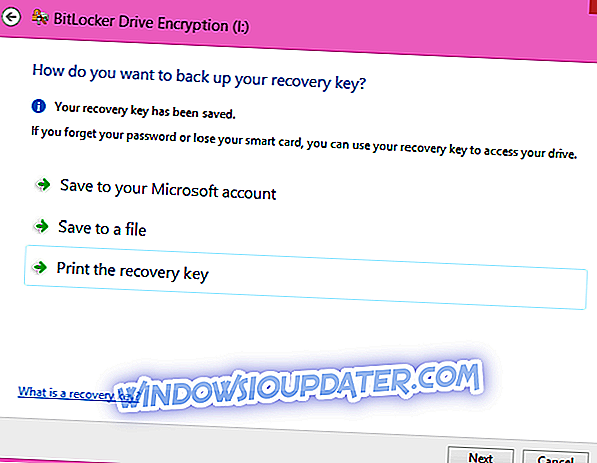Ако желите да шифрујете ваш УСБ флеш диск, не морате да инсталирате алате независних произвођача. Виндовс већ има све што вам је потребно да извршите шифровање УСБ уређаја.
Овај уграђени Виндовс алат се зове БитЛоцкер и дефинитивно је најбољи избор, јер је вероватно најсигурнији и најпоузданији алат за шифровање.
Кораци за шифровање вашег УСБ флеш диска у оперативном систему Виндовс 10
Да бисте шифровали УСБ флеш диск, пратите следећа упутства:
- Пријавите се на Виндовс рачунар и идите на Десктоп
- Уверите се да је ваш УСБ флеш диск правилно уметнут у УСБ порт рачунара
- Отворите икону Овај рачунар на радној површини
- У одељку Уређаји и управљачки програми у фасцикли „Овај рачунар“ пронађите и десним тастером миша кликните на икону УСБ флеш диска
- Из контекстног менија изаберите ставку Укључи БитЛоцкер
- Сачекајте да БитЛоцкер иницира ваш УСБ диск
- Када се процес иницијализације заврши, кликните да бисте означили Користите лозинку да бисте откључали диск, унесите и поново унесите лозинку, а затим кликните дугме Даље да бисте наставили
- Сада изаберите дестинацију где желите да сачувате кључ за опоравак (сачувајте у Мицрософт налогу, сачувајте у датотеци или одштампајте кључ за опоравак)
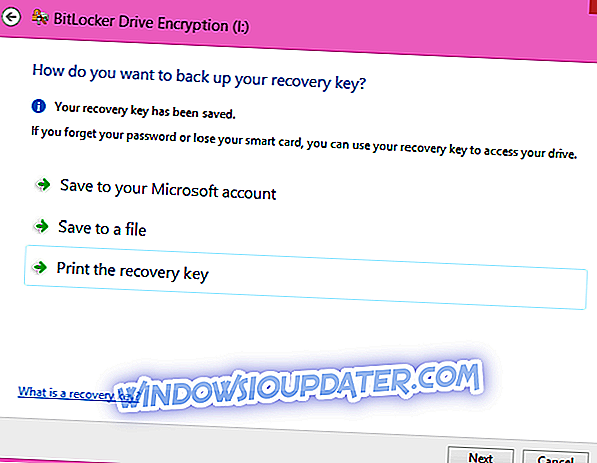
- У оквиру за чување БитЛоцкер кључа за опоравак потражите локацију за чување кључа за опоравак и кликните на дугме Сачувај.
- Кликните на Нект да бисте наставили
- На прозору Изаберите колико диска шифрирате, уверите се да је само дугме Е нцрипт употребљено на диску (брже и најбоље за нове рачунаре и уређаје) и да је дугме за потврду изабрано
- Сада кликните на Старт Енцриптинг из следећег прозора
- Када се појави сучеље БитЛоцкер шифровања диск јединице, сачекајте да се процес заврши
Ако користите новију верзију оперативног система Виндовс 10, кораци које следите су мало другачији. Разлог за то је да је Мицрософт додао неколико измена корисничком интерфејсу оперативног система Виндовс 1о.
Како омогућити Битлоцкер на УСБ диску на новијим верзијама Виндовса 10
Ево шта треба да урадите да бисте шифровали УСБ флеш диск са БитЛоцкер-ом у оперативном систему Виндовс 10:
1. Повежите диск са рачунаром.
2. Виндовс 10 би требао препознати диск, па идите на Старт Мену, упишите “битлоцкер”, и кликните на “Манаге БитЛоцкер”.

3. БитЛоцкер контролни панел ће бити покренут и сви управљачки програми на вашем систему који испуњавају услове за БитЛоцкер шифровање ће бити наведени.
4. Пронађите флеш диск који желите да шифрујете, а затим кликните на везу „Укључи БитЛоцкер“.
5. БитЛоцкер ће затим иницијализирати ваш фласх погон, али немојте уклањати фласх погон током овог процеса, јер то може оштетити погон.
6. БитЛоцкер ће вас питати коју врсту сигурности желите користити с вашим погоном. Унесите лозинку и затим притисните “Нект”.
7. БитЛоцкер ће такође произвести кључ за опоравак диск јединице, који ће вам помоћи да опоравите податке у случају да заборавите лозинку. Обавезно сачувајте кључ за опоравак на сигурну локацију и притисните “Нект”.
8. Наведите ако вам је потребан БитЛоцкер за шифровање цијелог уређаја или само за кориштени простор. Дакле, изаберите своју опцију и кликните на “Нект”.
9. Притисните “Старт Енцриптинг” и БитЛоцкер ће почети да шифрује ваш диск.
Сада је ваш УСБ флеш диск шифрован, а само ви или корисници који имају лозинку можете приступити његовом садржају.
Напомена уредника: Овај пост је првобитно објављен у априлу 2015. и од тада је ажуриран због свежине и прецизности.